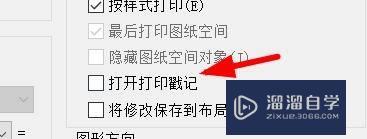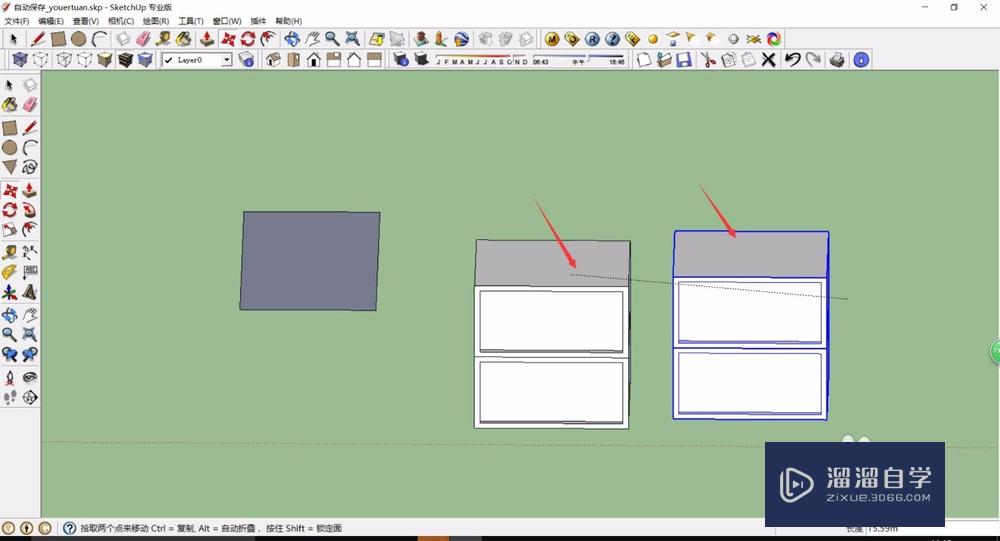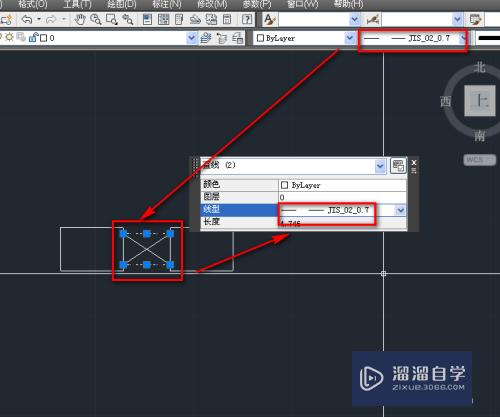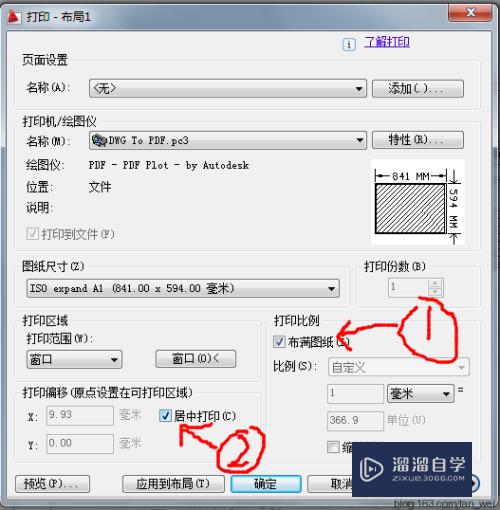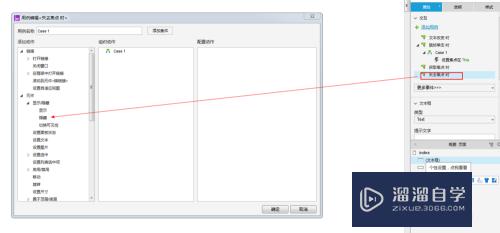CAD如何快速绘制正多边形(cad如何快速绘制正多边形的图形)优质
CAD能以多种方式创建直线。圆。椭圆。多边形。条样曲线等基本图形对象。CAD软件里面的多边形都是用多边形命令来绘制的。那么CAD如何快速绘制正多边形。下面来跟着教程学习起来吧!
点击观看“CAD”视频教程。帮助你更好的上手
工具/软件
硬件型号:机械革命极光Air
系统版本:Windows7
所需软件:CAD2018
方法/步骤
第1步
打开软件以后。点击长方形右侧的小三角
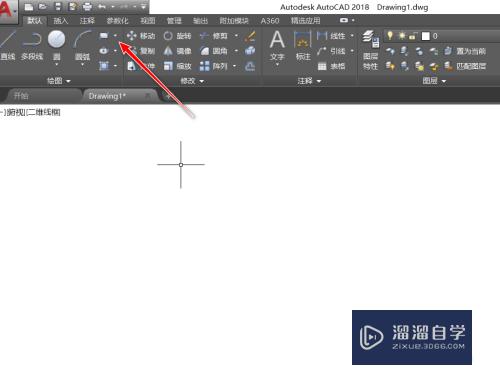
第2步
出现下拉菜单。两个选项中选择多边形
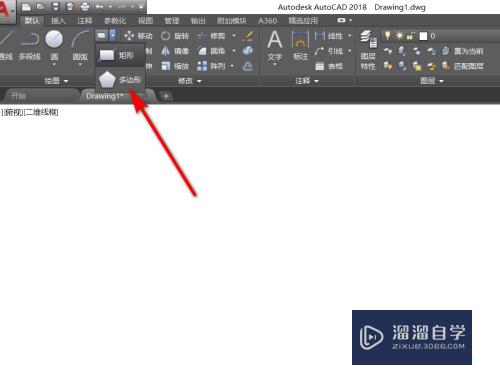
第3步
根据提示先输入侧面数也就是边数
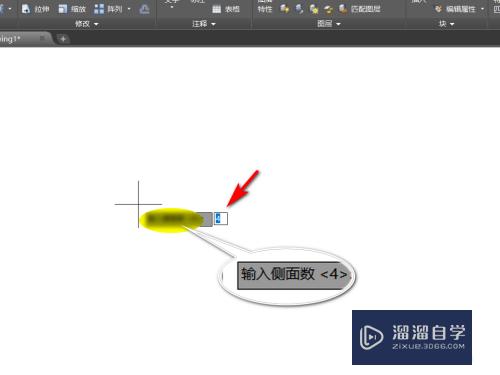
第4步
接着根据题是指定多边形的中心点
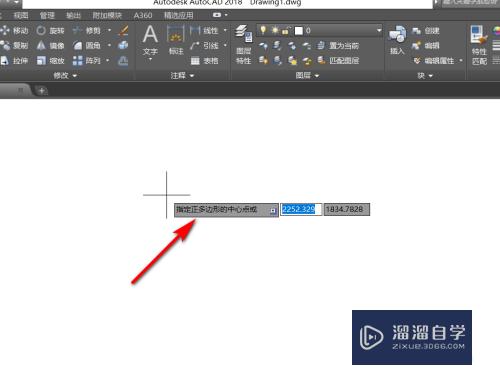
第5步
然后再确定是内接于圆还是外切于圆。选择一个即可
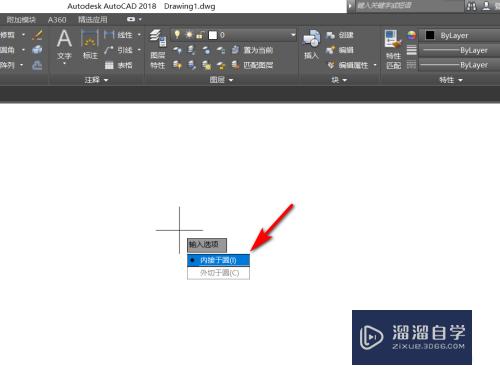
第6步
最后指定圆的半径。敲击回车就好了
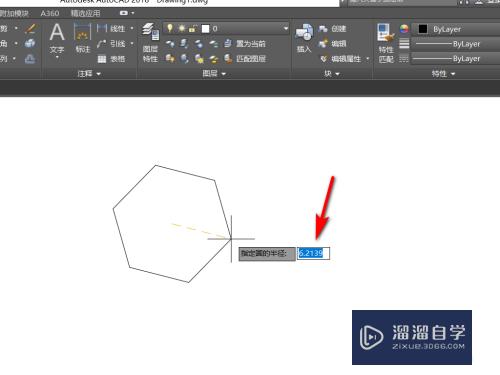
以上关于“CAD如何快速绘制正多边形(cad如何快速绘制正多边形的图形)”的内容小渲今天就介绍到这里。希望这篇文章能够帮助到小伙伴们解决问题。如果觉得教程不详细的话。可以在本站搜索相关的教程学习哦!
更多精选教程文章推荐
以上是由资深渲染大师 小渲 整理编辑的,如果觉得对你有帮助,可以收藏或分享给身边的人
本文标题:CAD如何快速绘制正多边形(cad如何快速绘制正多边形的图形)
本文地址:http://www.hszkedu.com/70775.html ,转载请注明来源:云渲染教程网
友情提示:本站内容均为网友发布,并不代表本站立场,如果本站的信息无意侵犯了您的版权,请联系我们及时处理,分享目的仅供大家学习与参考,不代表云渲染农场的立场!
本文地址:http://www.hszkedu.com/70775.html ,转载请注明来源:云渲染教程网
友情提示:本站内容均为网友发布,并不代表本站立场,如果本站的信息无意侵犯了您的版权,请联系我们及时处理,分享目的仅供大家学习与参考,不代表云渲染农场的立场!